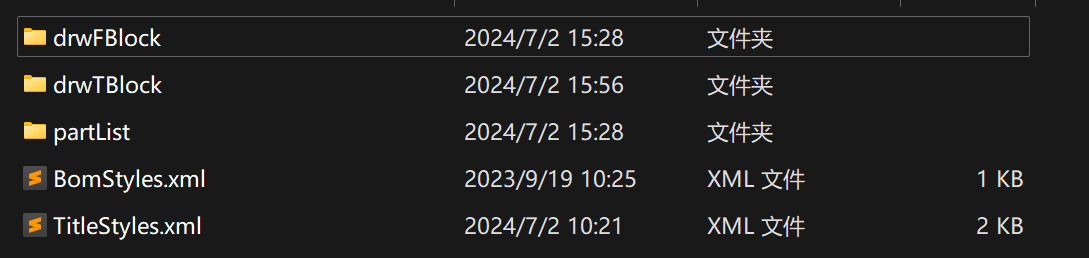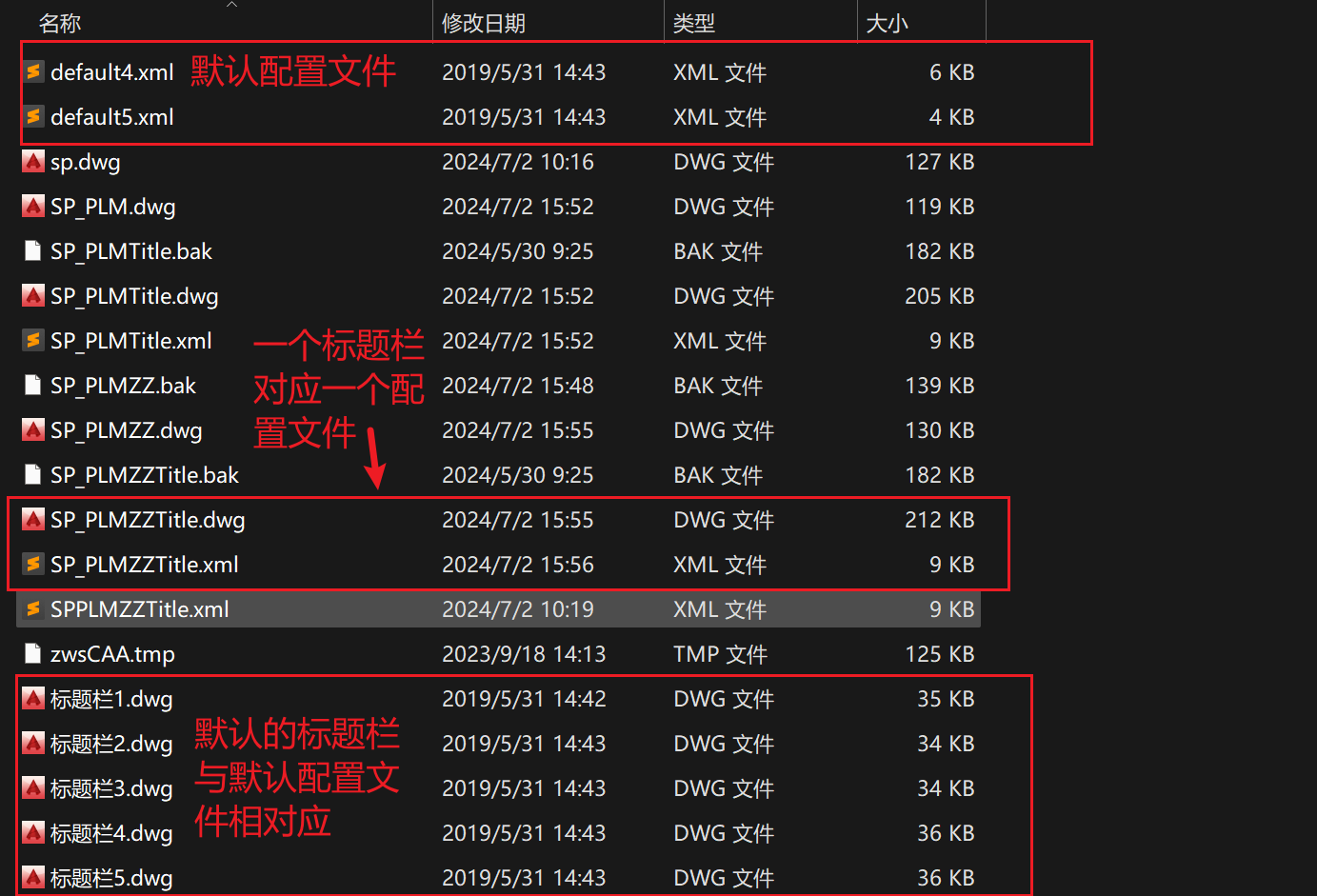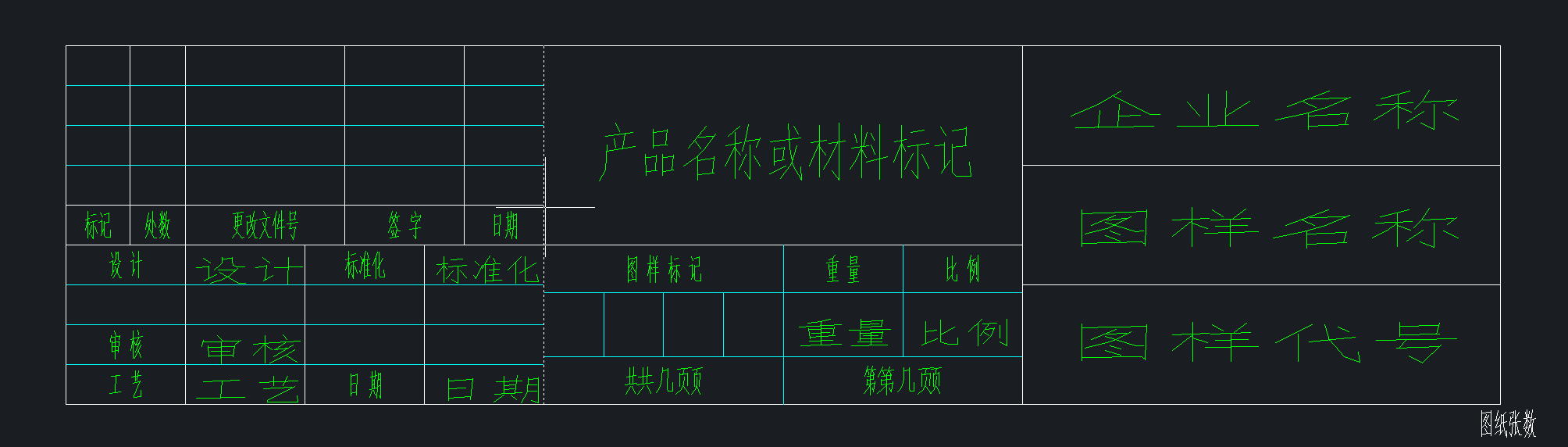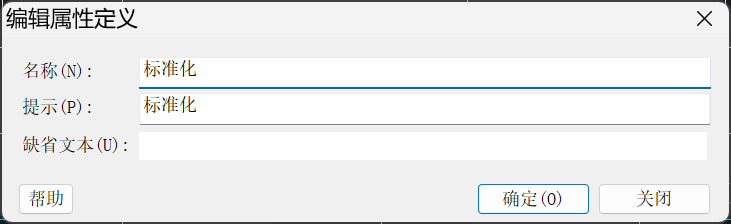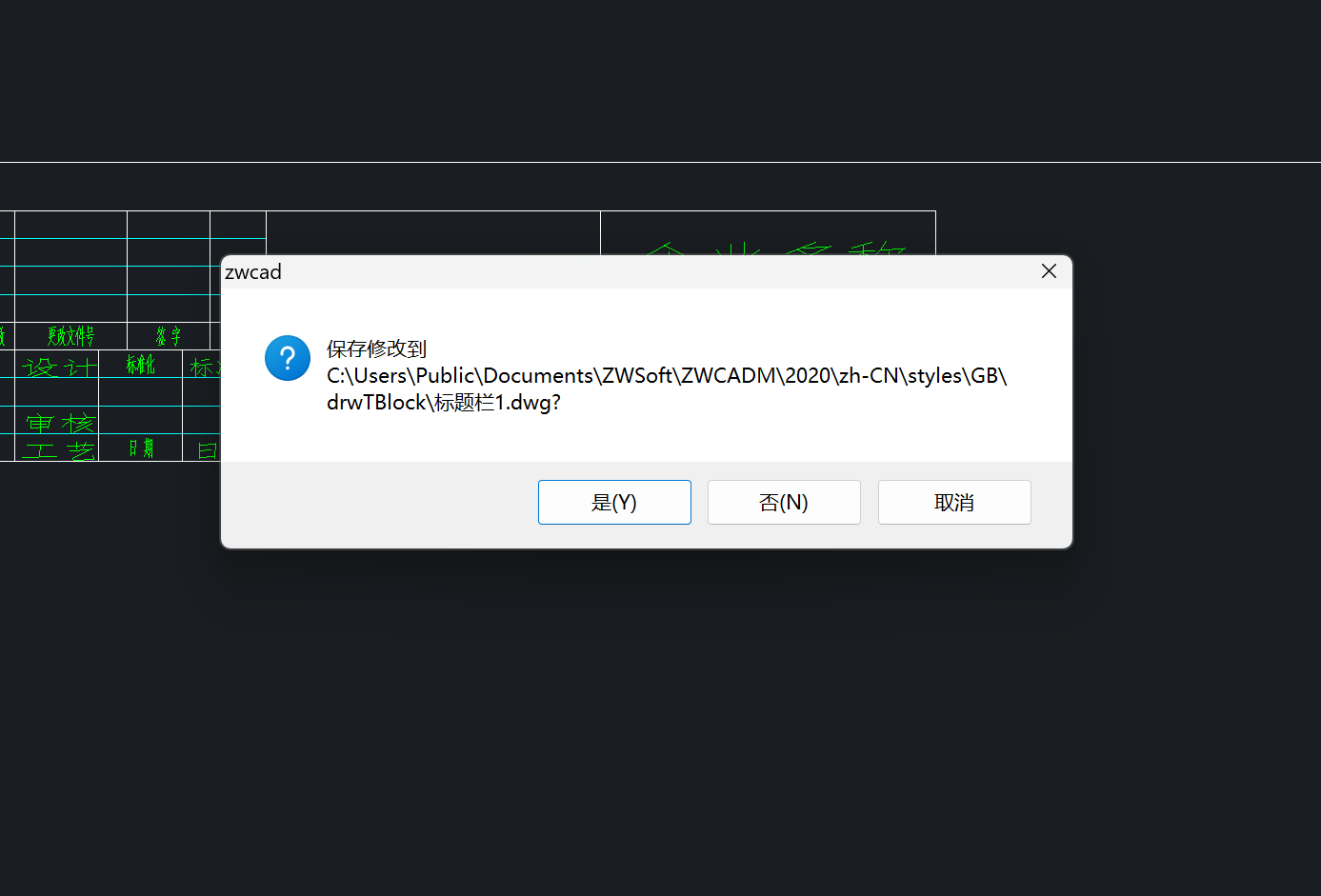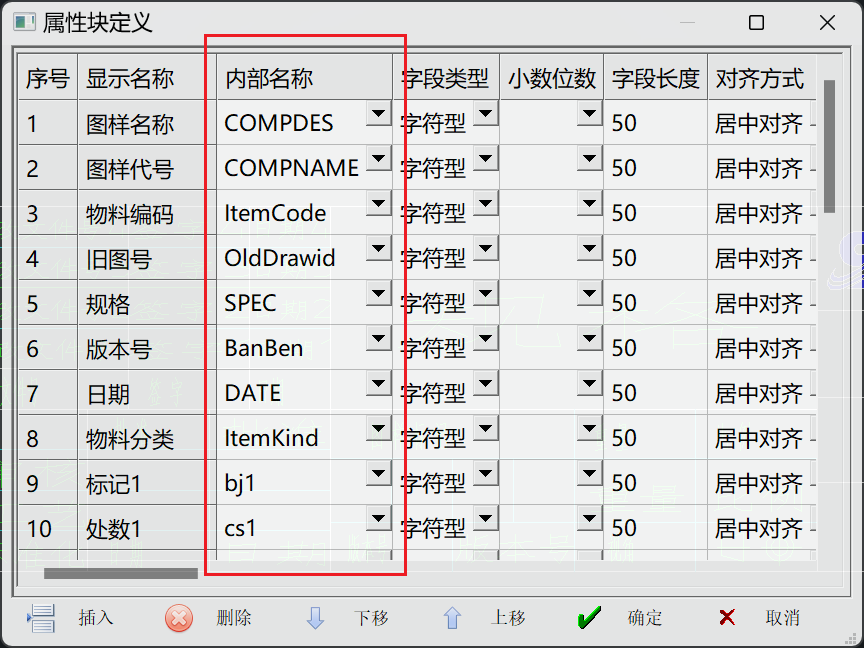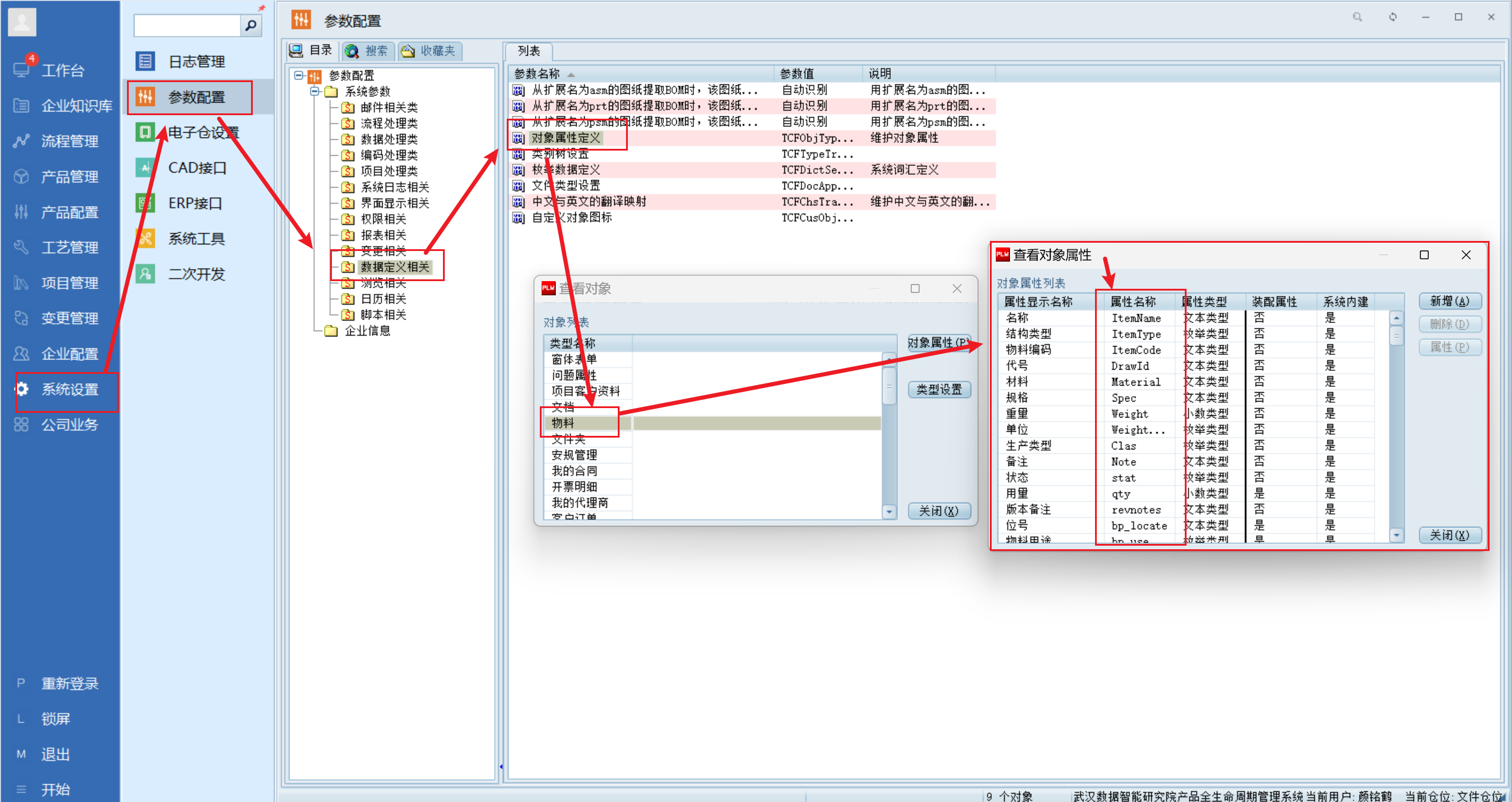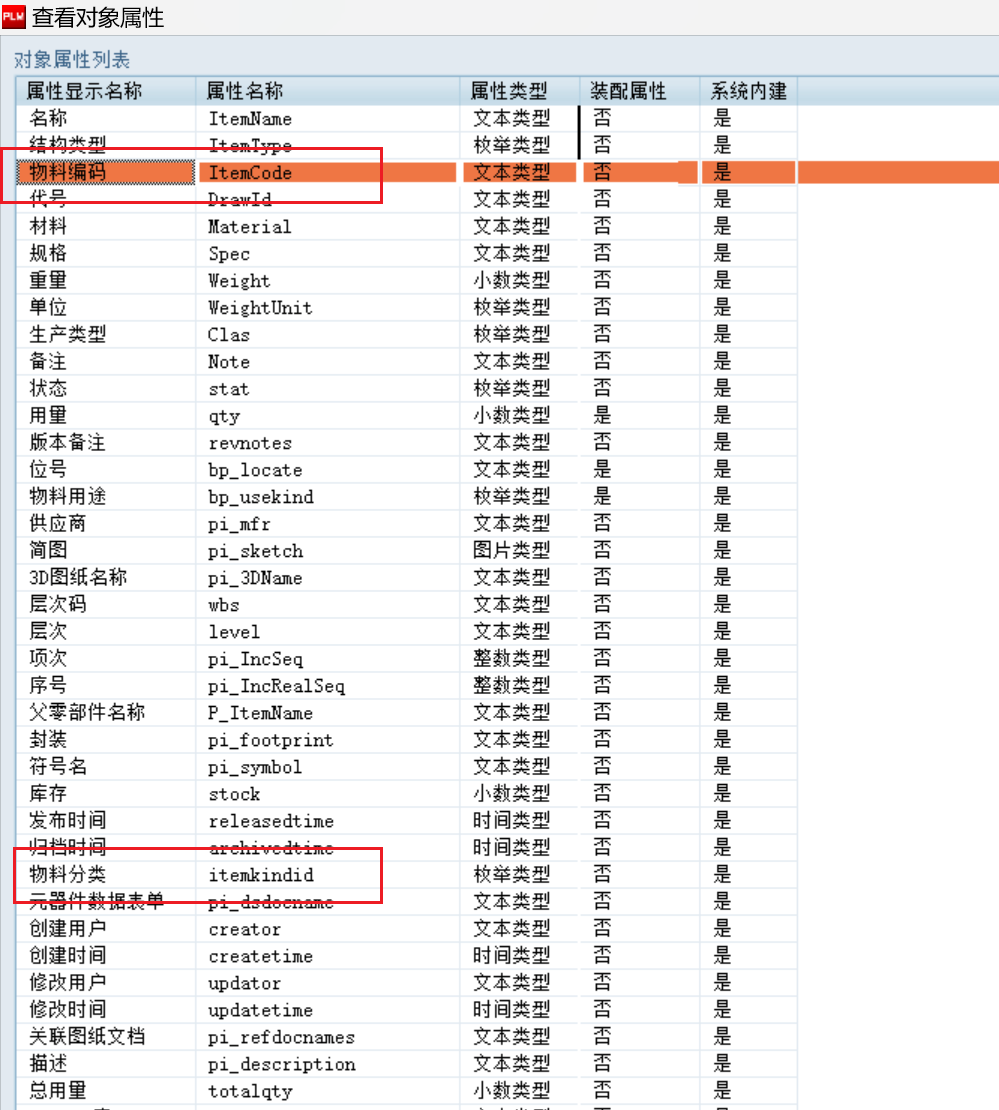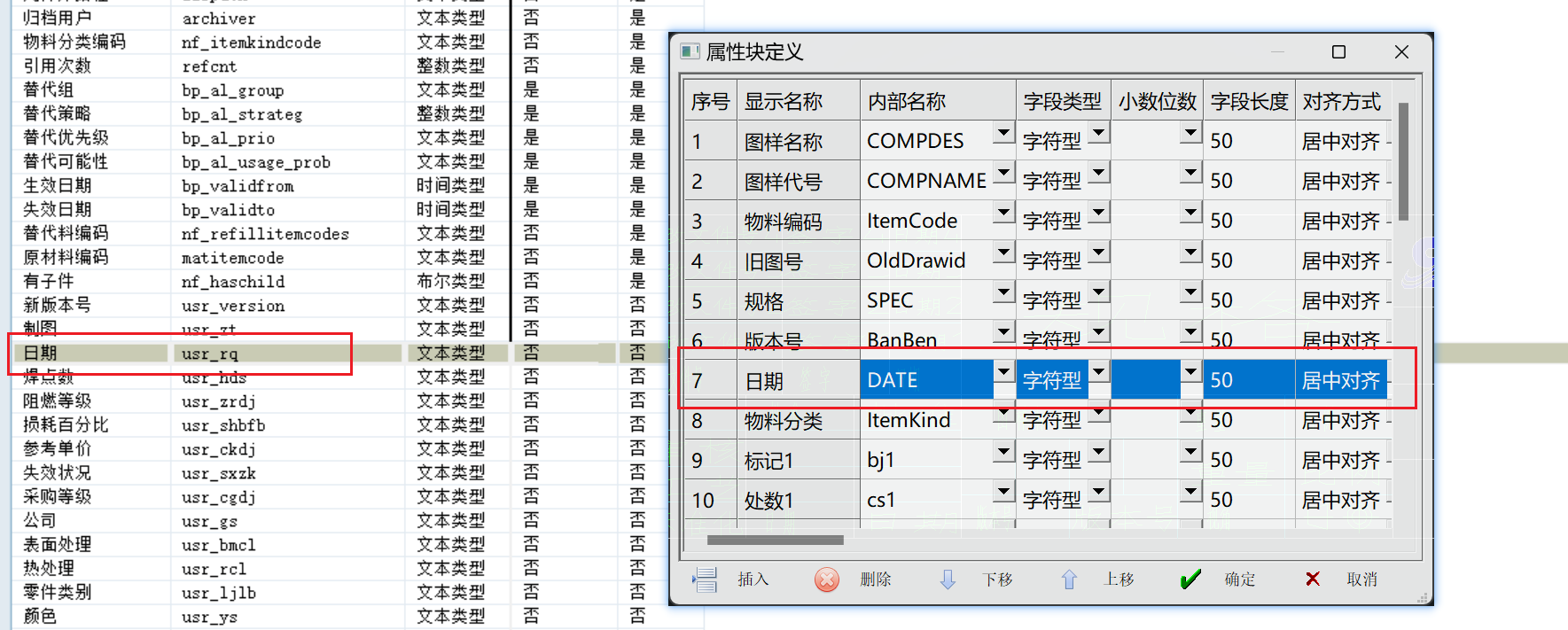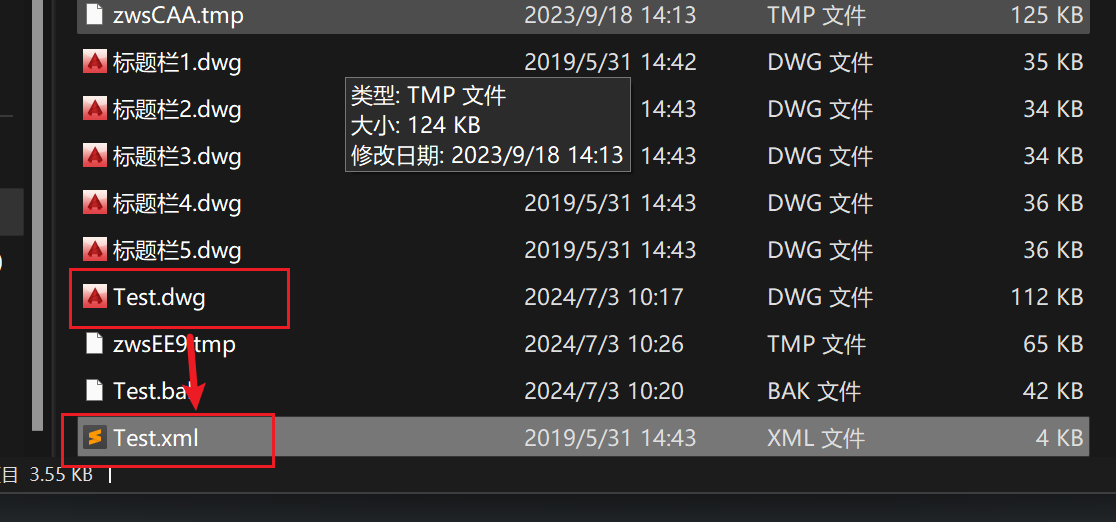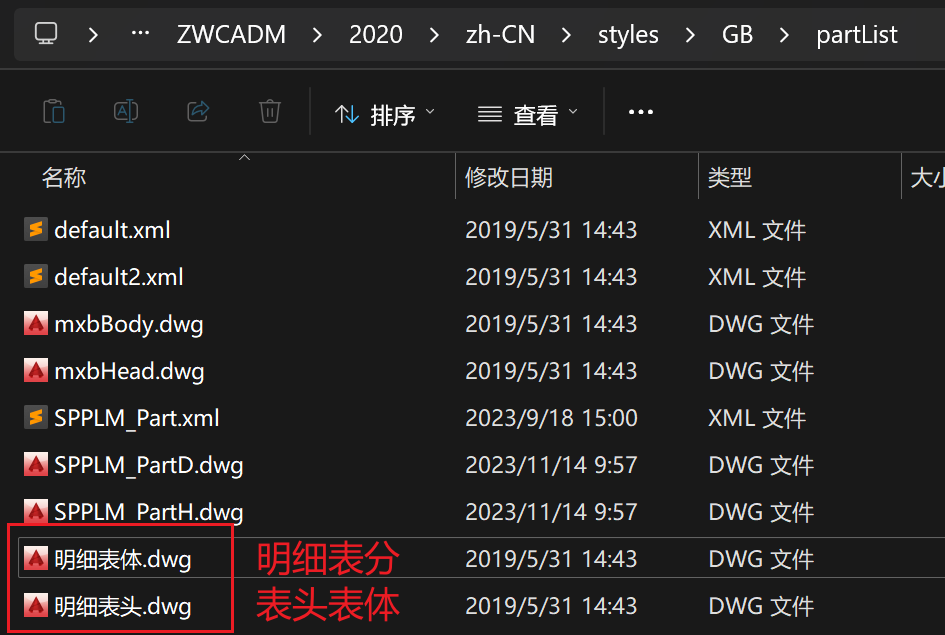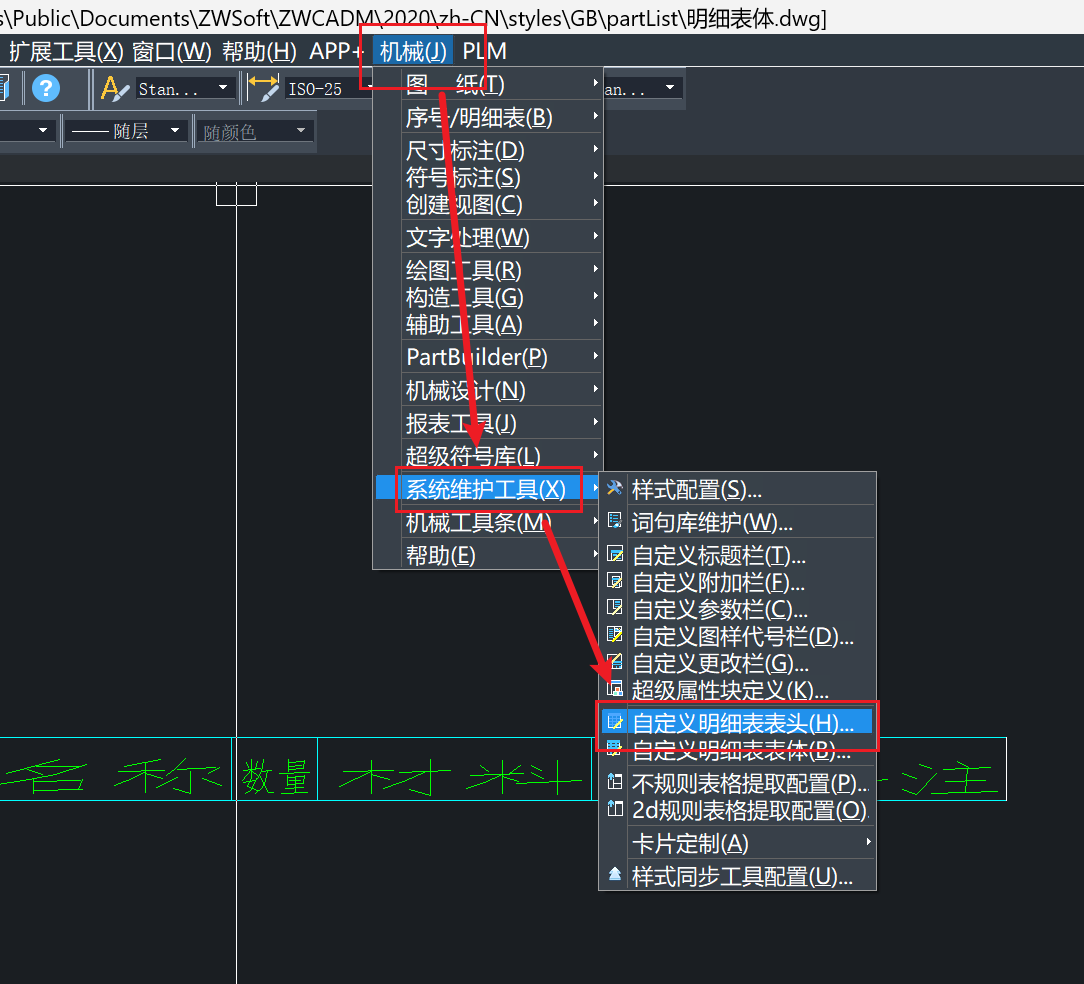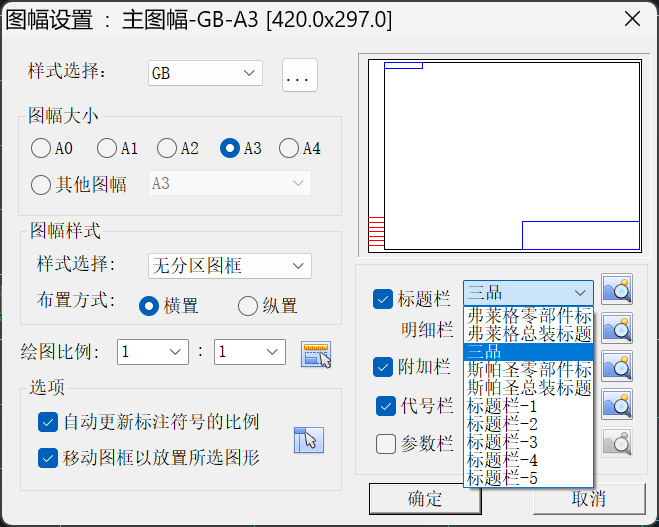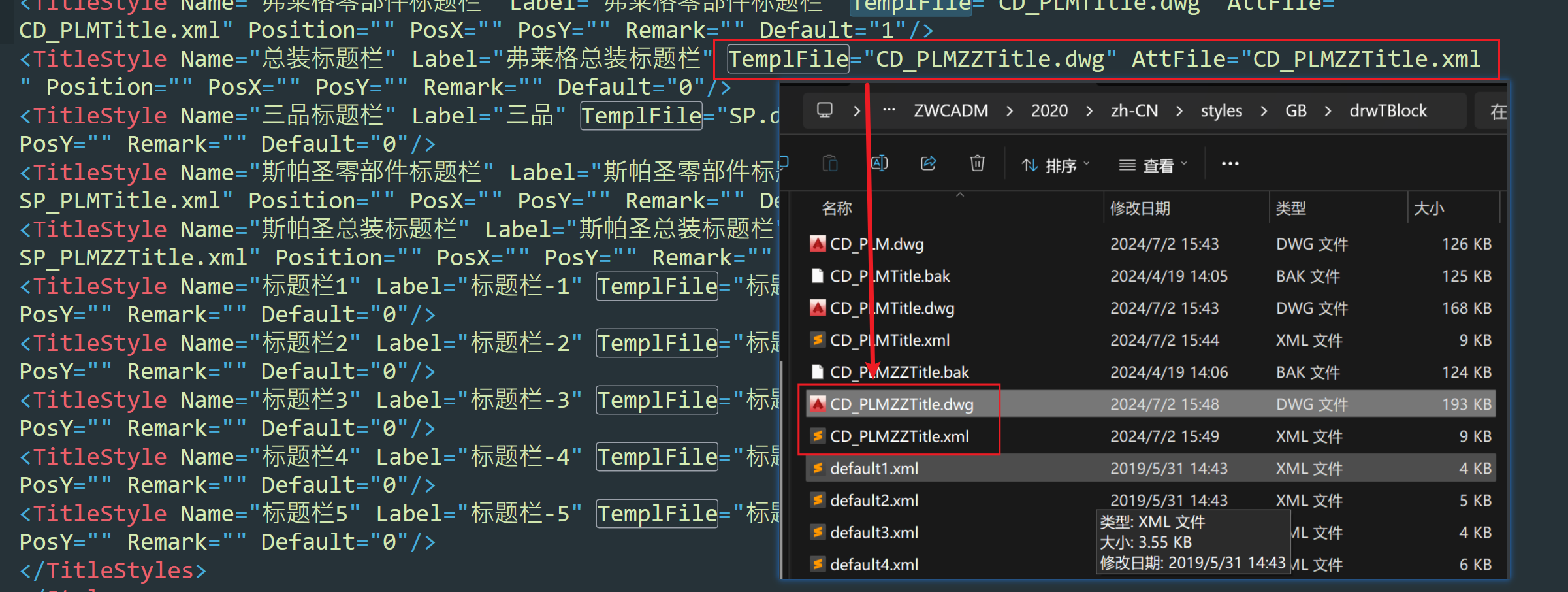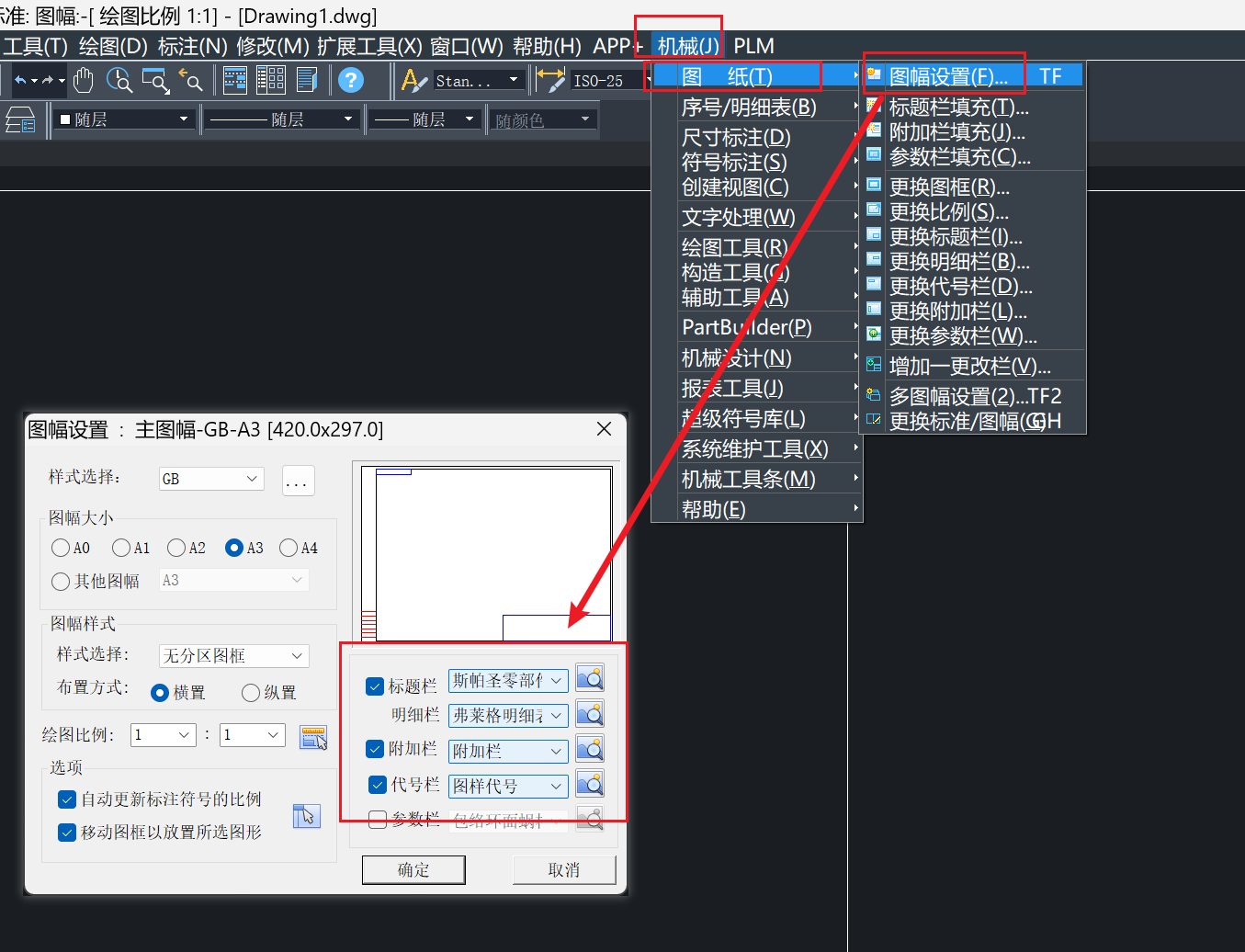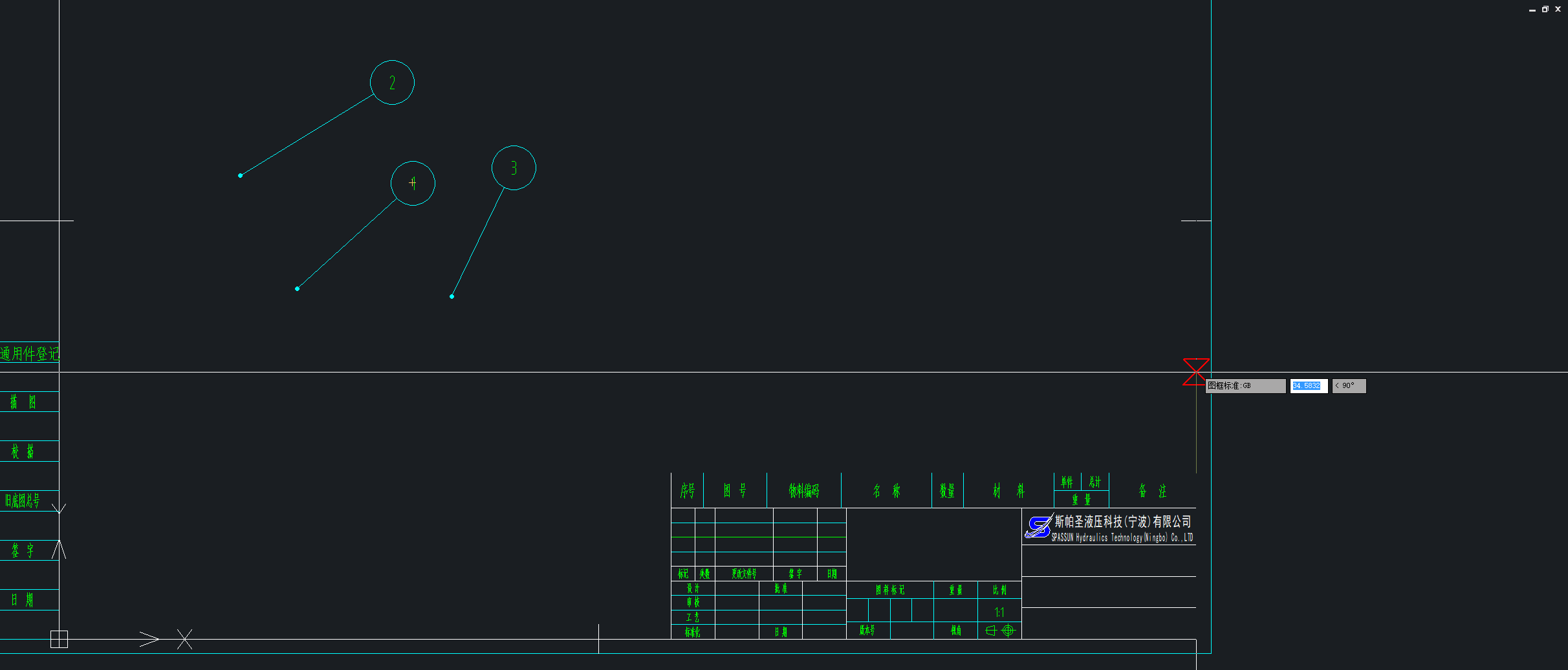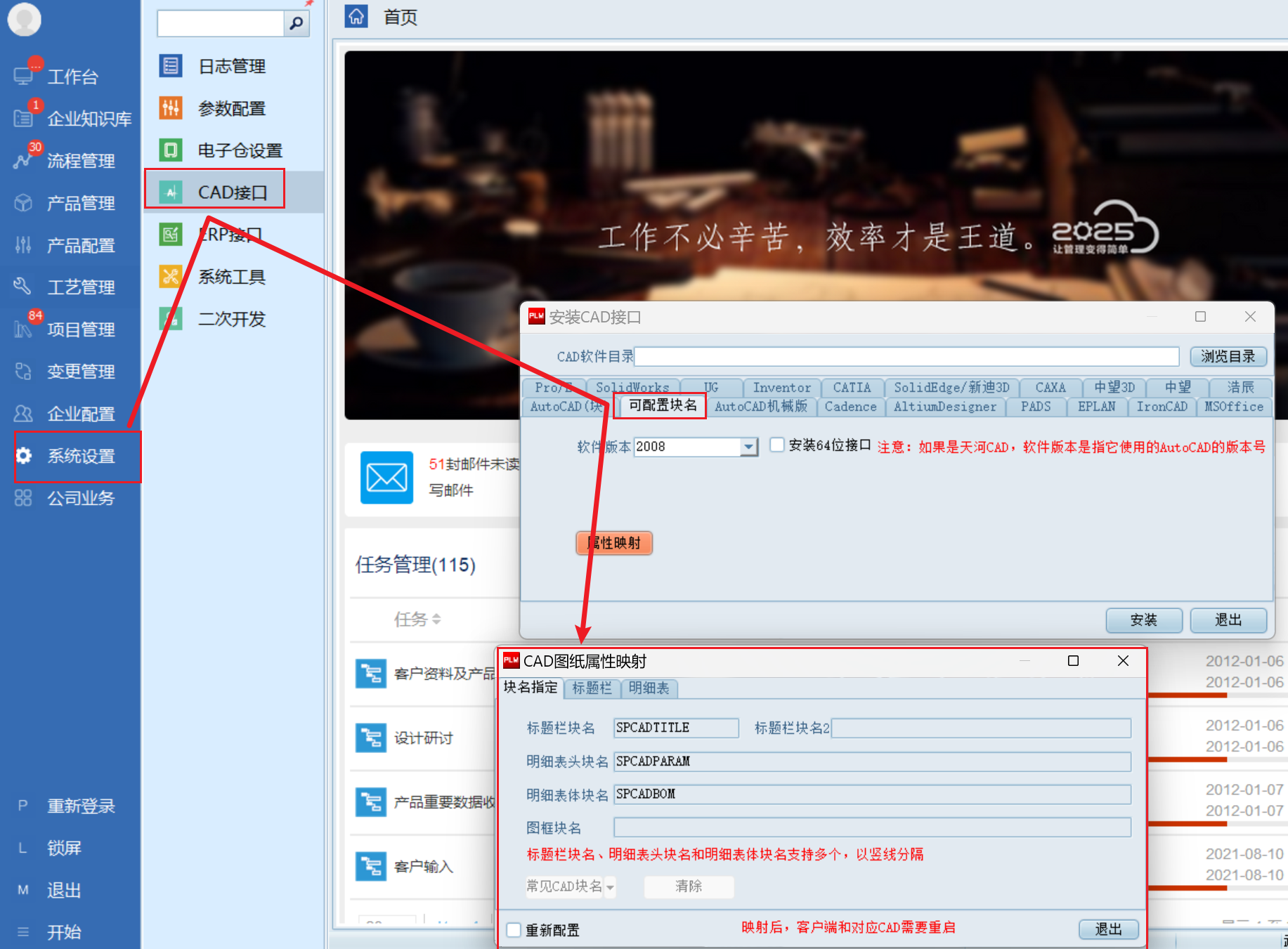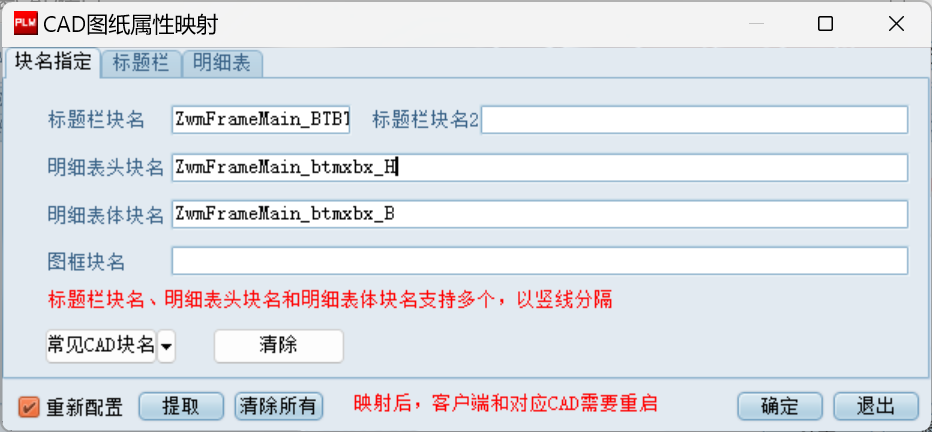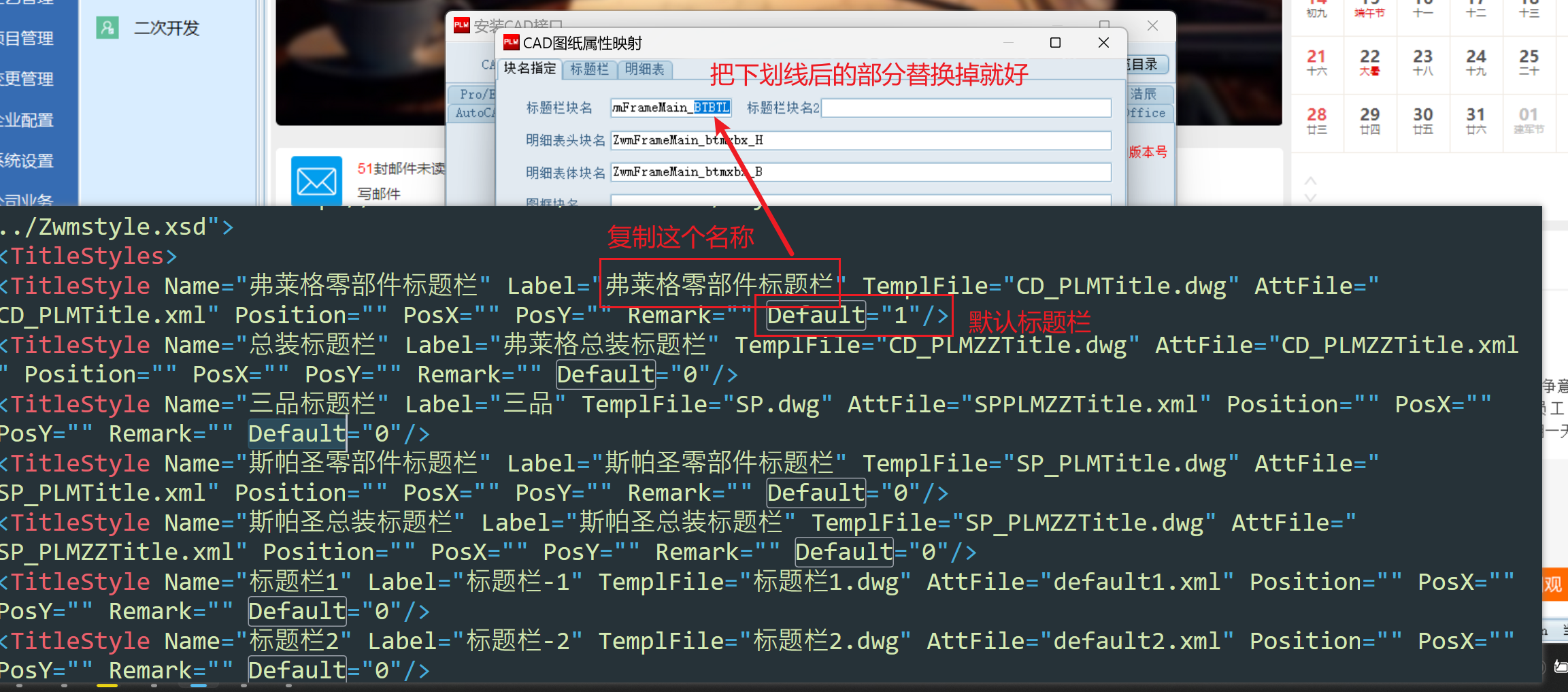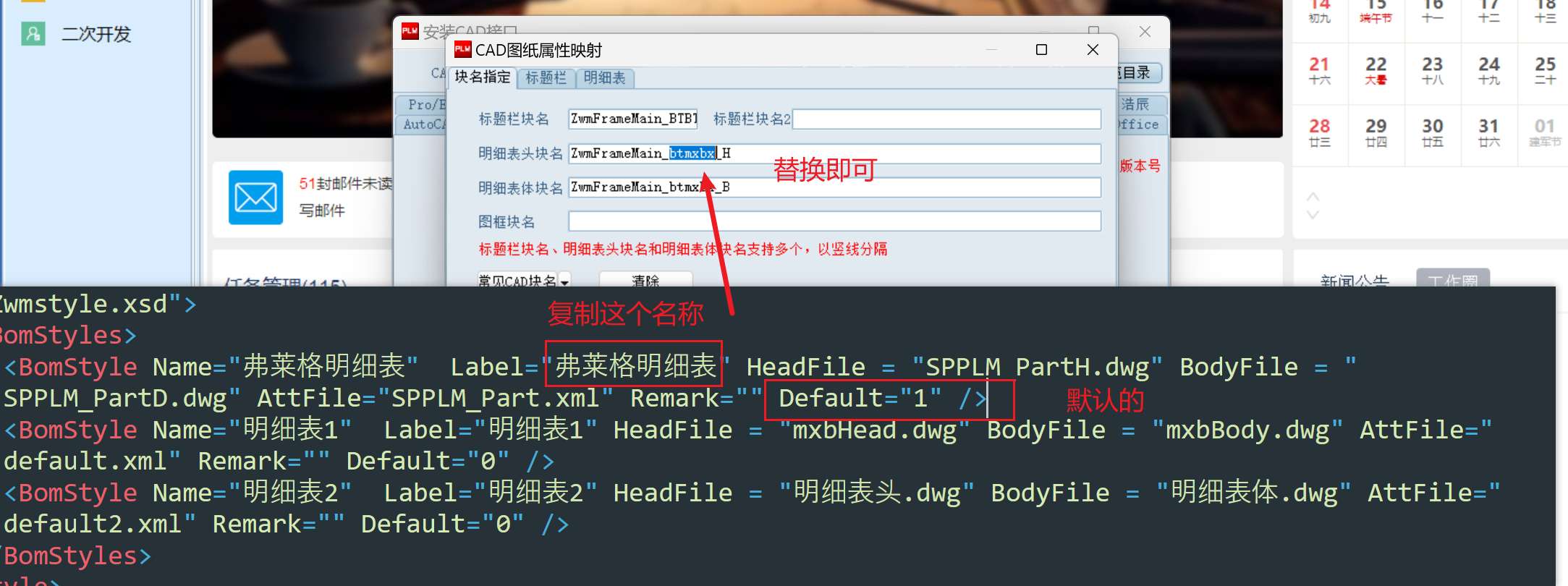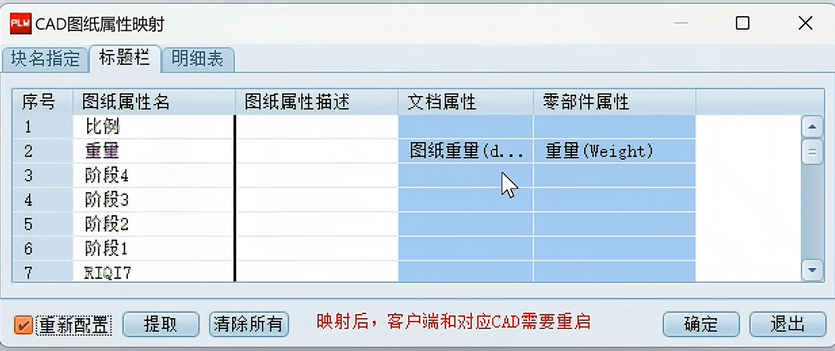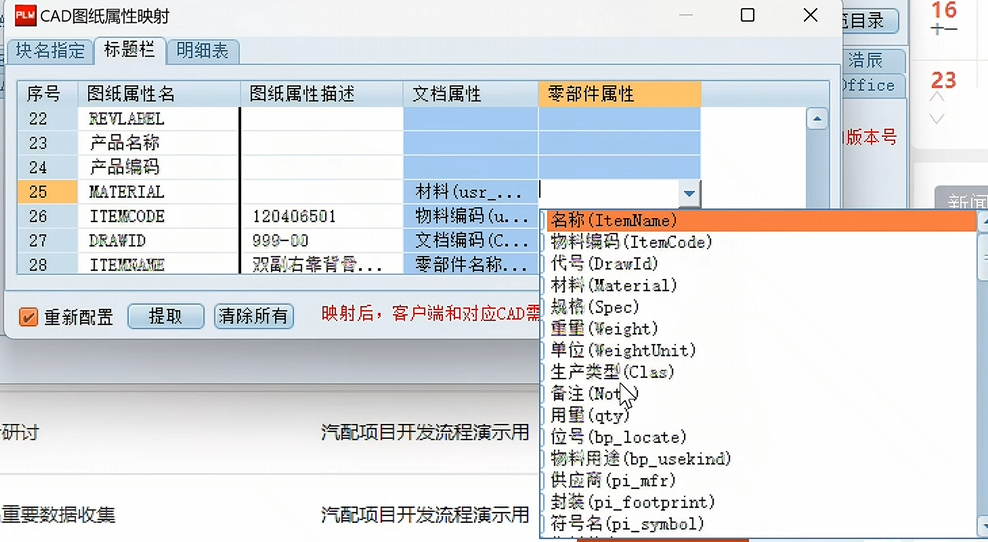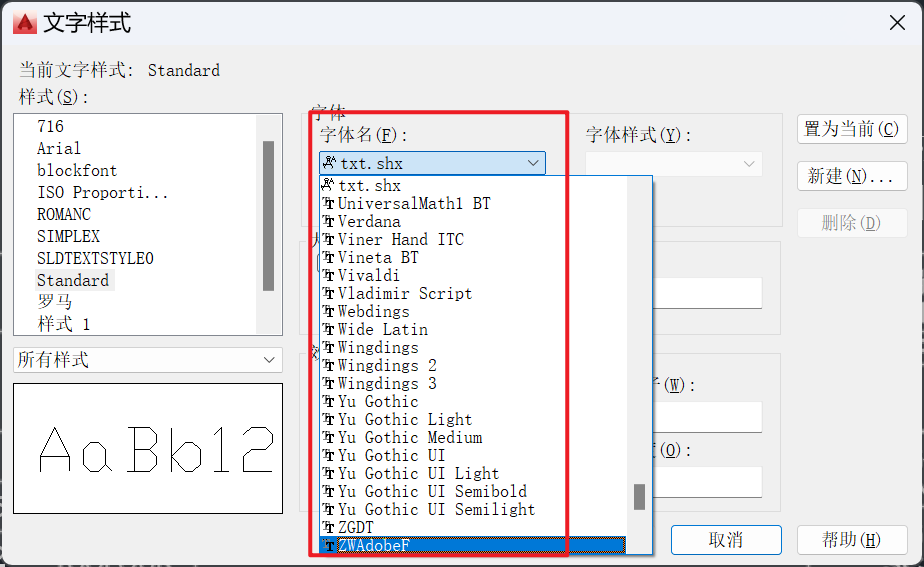16 KiB
介绍
配置中望CAD图纸模板,便于用户直接使用规范式的标题栏与明细表,并在编写明细表的时候能够直接从三品PLM系统中调用已存在的物料进行相应编辑,编辑完的图纸能够直接在PLM系统内自动生成BOM结构
对标题栏、明细栏的制作,需要先找到中望CAD的自定义样式文件夹,该文件夹默认情况下位于
C盘 → 用户 → 公共文档 → ZWSoft → ZWCADM → 里面有中望CAD安装过的各个版本,选择对应的版本 → Style → GB文件夹,这便是中望CAD的自定义样式文件夹
例如
我的中望CAD自定义样式文件夹位于:
C:\Users\Public\Documents\ZWSoft\ZWCADM\2020\zh-CN\styles\GB
其中与标题栏、明细栏相关的文件夹共有三个,分别是drwFBlock、drwTBlock、parList,相关文件有两个,分别是BomStyles.xml、TitleStyles.xml
前置要求
掌握中望CAD绘图、属性定义等基础操作
制作标题栏
与标题栏相关的文件夹是drwTBlock,将其打开可见中望CAD默认制作好的五个标题栏与对应的配置文件。此后自定义的标题栏模板也会保存在此
以标题栏1为基础制作新的标题栏,使用中望CAD将标题栏1打开,我们可以在标题栏1的基础上进行修改
标题栏模板制作
使用 “ attdef ” 命令定义属性,也可在 绘图 选项栏中选择 块 → 定义属性,也可以按住 CTRL键拖动属性进行复制
要编辑属性可以直接对该属性双击进行编辑
属性定义分有两种情况:
- 系统填写 → 属性名称可自定义,对正方式为布满
- 系统提取 → 勾选 “ 模式 ” 中的 “ 多行 ”,对正方式为 “ 中心 ”
相关的属性落点如何选择,可以参考 AutoCAD图纸模板制作中的属性落点
系统填写即该属性无需用户填写,在使用PLM系统管理该图纸时,PLM系统会进行填写,如签名、签字日期等,这种情况类似于制作word、excel文档模板,属性名称可自定义,无需勾选 “ 多行 ”,设置对正方式为布满及相应的文字高度即可
系统提取即该属性不由PLM系统进行填写,如名称、图号等,用户在制作图纸后进行填写,PLM系统会提取这些属性记录到系统中,故而需勾选 “ 多行 ”,设置对正方式为中心及相应的文字高度即可(只有AutoCAD需要属性标记与PLM系统中保持一致)
与AutoCAD的不同之处在于,中望CAD中,属性的命名可以是中文的
制作完成之后,需要将其制作成块,在 “ 机械 ” 选项卡中,选择 “ 系统维护工具 ” 选项,并选择 “ 自定义标题栏 ” (如果是对已定义的标题栏做修改,则不用重做成块,直接保存即可)
选择后,中望CAD要求输入块名称,此名称就是标题栏文件名称,完成后回车
再选择基点,选择标题栏的右下角即可
再选择实体,将整个标题栏全部选取中即可
选取完成后回车,即可进入 属性块定义 界面,如果需要由PLM系统写入数据,则参考 属性与系统集成 进行操作
如果不需要,点击确定后等待右下角出现如图提示
出现提示说明中望CAD已在自定义样式文件夹中创建出了对应的标题栏文件(XXX.dwg,XXX和输入的块名称相同),接下来可关闭该文件,直接进行 配置文件编制 操作
关闭时询问是否要保存修改到 标题栏1.dwg 中,选择 否 即可(避免 标题栏1.dwg 受到修改)
属性与系统集成
在 属性块定义 界面,需要对属性的 内部名称 进行设置,为了与系统集成,需要要采用系统内部的名称
编辑完成后点击确定即可,后台会生成对应的标题栏文件,文件名称与自定义标题栏时输入的块名称相同
如何查询系统内部的名称?
在 系统设置 → 参数配置 → 系统参数 → 数据定义相关 → 对象属性定义 → 物料 中查询,如图所示
并不是所有属性都要与系统内部名称保持一致,对于希望三品PLM系统写入数据,需保持与系统内部名称一致,对于不需要系统写入的数据,则不用改变
注意:属性块定义 的内部名称不能重复
案例
希望系统写入数据
如:物料分类,物料编码
效果:系统会自动写入物料编码与物料分类
无需系统写入数据
如:日期
效果:由中望CAD写入日期
标题栏配置文件编制
一个标题栏文件对应一个配置文件,这个配置文件并不是自动生成的,需要手动创建,选择 default1.xml 进行复制、粘贴即可,命名建议与标题栏文件名相同
例如:新做的标题栏模板名称为Test,为了便于管理,配置文件的名称也命名为Test即可
打开配置文件后,需要对相关的属性进行编制
在配置文件中,每一条以 “ Attribute ” 开头的文本都代表一条属性,这些属性需要与标题栏对应
新增属性只要将已有的 “ Attribute ” 复制、粘贴出来,修改其Name与Label即可,Name必须要等于 “ 属性块定义 ” 中的 “ 内部名称 ”,Label则要等于 “ 属性块定义 ” 中的 “ 显示名称 ”
确保必要的属性都添加到配置文件中,并且Name和Label没有错误后保存配置文件即可
完成这一步后需要将制作好的标题栏与中望CAD绑定,这样就可以在中望CAD中通过图幅设置直接将标题栏创建出来了
配置文件扩展
在配置文件中,以<Attribute Name="qz1" Label="签字1" DefaultValue="" DataType="VT_BSTR" ControlType="CMB_DOWN" ControlValue="李龙;任叶凯;宋丹丹;黄赓;刘遥彬;" ControlExpr="" CanEmpty="1" IsUniquely="0" IsKey="0" AutoIncreased="0" Editable="1"/>为例
相关参数:
- Name:属性名,在程序中引用此属性时使用的标识符。
- Label:在UI中显示的属性标签,即用户看到的描述性文本。
- DefaultValue:默认情况下属性的值。
- DataType:数据类型,
VT_BSTR指的是基本字符串类型。 - ControlType:这个参数指定了用户界面中用于编辑该属性的控件类型。
CMB_DOWN表示这是一个下拉组合框(combo box),用户可以从列表中选择一个值,也可以手动输入一个值。 - ControlValue:这个参数提供了下拉列表中的选项值,用分号(
;)分隔。在这个例子中,ControlValue="李龙;任叶凯;宋丹丹;黄赓;刘遥彬;"定义了一个预设的下拉列表,包含了5个可选的名字。当用户在标题栏或明细表中遇到这个属性时,他们可以从这些名字中选择,或者输入一个不同的名字。 - ControlExpr:这是一个表达式,用于计算属性的值。它可以是空白(""),表示没有计算逻辑,或者包含一个表达式,根据其他属性或条件动态设置属性值。
- CanEmpty:是否允许属性值为空。
- IsUniquely:是否要求属性值在所有实例中唯一。
- IsKey:是否作为主键,通常用于数据库中标识唯一记录。
- AutoIncreased:是否自动递增,常用于序列号之类的属性。
- Editable:是否允许编辑,即用户是否可以更改属性值。
制作明细栏
与标题栏相关的文件夹是partList,将其打开可见中望CAD默认制作好的明细表头、明细表体以及对应的配置文件。此后自定义的标题栏模板也会保存在此
以明细表表头模板制作为例,使用中望CAD将明细表头打开,我们可以在此基础上进行修改
制作方式与 标题栏模板制作 相仿,可进行参考
制作完成之后,需要将其制作成块,在 “ 机械 ” 选项卡中,选择 “ 系统维护工具 ” 选项,并选择 “ 自定义明细表表头 ” (如果是对已定义的明细表表头做修改,则不用重做成块,直接保存即可)
后续操作参考标题栏模板制作,基本一致
明细栏配置文件编制
表头、表体模板制作完成后,需要编制配置文件,操作方式与标题栏配置文件编制相仿,明细表表头与明细表表体共同对应一个配置文件,这个配置文件并不是自动生成的,需要手动创建,选择 default.xml 进行复制、粘贴即可,命名建议与标题栏表头文件名相对应
打开配置文件后,需要对相关的属性进行编制
在配置文件中,每一条以 “ Attribute ” 开头的文本都代表一条属性,这些属性需要与标题栏对应
新增属性只要将已有的 “ Attribute ” 复制、粘贴出来,修改其Name与Label即可,Name必须要等于 “ 属性块定义 ” 中的 “ 内部名称 ”,Label则要等于 “ 属性块定义 ” 中的 “ 显示名称 ”
确保表头、表体必要的属性都添加到配置文件中,并且Name和Label没有错误后保存配置文件即可
完成这一步后需要将制作好的明细栏与中望CAD绑定,这样就可以在中望CAD中通过图幅设置直接将明细栏创建出来了
与中望CAD绑定
绑定标题栏
标题栏制作完成后,还需要与中望CAD进行绑定,才能在中望CAD中通过图幅设置直接将自定义的标题栏创建出来
在 drwTBlock 的同级目录下找到 “ TitleStyles.xml ” 文件
将其打开后,其中一条 “ TitleStyle ” 就代表一个标题栏,与配置文件编制相似,将已有的 “ TitleStyle ” 复制、粘贴,修改其 Name、Label、TemplFile、AttFile 即可
参数说明:
-
Name 可以自定义
-
Label 则是显示在中望CAD中的标题栏名称,可以自定义(在 TitleStyles.xml 中 Label 是啥,标题栏这里就叫啥)
-
TemplFile 必须要与标题栏模板文件名称保持一致
-
AttFile 必须要与标题栏配置文件名称保持一致
-
Default 如果希望图幅设置时,默认选择某个标题栏,那么设置其Default为1,其他标题栏的Default为0即可
完成后保存即可,再次打开中望CAD便能够在 “ 图幅设置 ” 中选择到自定义的标题栏
绑定明细栏
明细栏制作完成后,还需要与中望CAD进行绑定,才能在中望CAD中通过图幅设置直接将自定义的明细栏创建出来
在 partList 的同级目录下找到 “ BomStyles.xml ” 文件,该文件设置方式与绑定标题栏相仿,此处不作介绍
完成后保存即可,再次打开中望CAD便能够在 “ 图幅设置 ” 中选择到自定义的明细栏
与系统绑定
前置要求
完成自定义标题栏、明细栏制作,并与中望CAD绑定,完成 中望CAD接口安装
创建出一个带标题栏与明细栏的文件(选择任意一个标题栏与明细栏即可)
使用 “ XH ” 命令标注序号,或选择 机械 → 序号/明细表 → 标注序号
标记出序号后,使用 “ MX ” 命令生成明细表,或选择 机械 → 序号/明细表 → 生成明细表
生成后样式如下,进行保存即可
属性映射
接下来在系统中进行属性映射配置,对于要从图纸中提取的属性,就需要进行映射
使用admin账号登录三品PLM系统,选择 系统设置 → CAD接口 → 可配置块 → 属性映射 → 重新配置
在常见CAD块名中选择 “ 中望CAD机械版 ”
标题栏块名、明细表头块名、表体块名,必须以ZwmFrameMain_开头,表头必须以_H结尾,表体则必须以_B结尾
标题栏块名
打开 “ TitleStyles.xml ” 文件,复制默认的标题栏标签,对 “ 属性映射 ” 窗口中的标题栏块名进行替换,只要替换掉下划线以后的部分即可
对于有多个标题栏的情况,配置方法不变,在 “ 标题栏块名2 ” 中写入即可
两个以上,需要在 “ 标题栏块名2 ” 中使用 “ | ” 分隔(把自定义的标题栏添加进去即可)
明细表块名
完成标题栏块名填写后,进行明细表块名填写,打开 “ BomStyles.xml ” 文件,复制默认的明细表标签,对 “ 属性映射 ” 窗口中的明细表块名进行替换
多个明细栏,其配置方式也是用 “ | ” 分隔(把自定义的标题栏添加进去即可)
提取
完成 “ 块名指定 ” 后点击提取,选择刚才创建的文件,能够将图框中的属性提取到系统内
最后为要提取的属性进行对应的设置,完成后点击保存即可
补充
可能会出现 填写CAD属性,中文显示成问号 的问题 ,那么是因为当前字体中不包含中文字符,可以使用 ST 命令,在 文字样式 中调整文字样式使用的字体
如果是后缀为 .shx 的CAD专用字体,那么可以勾选 大体字